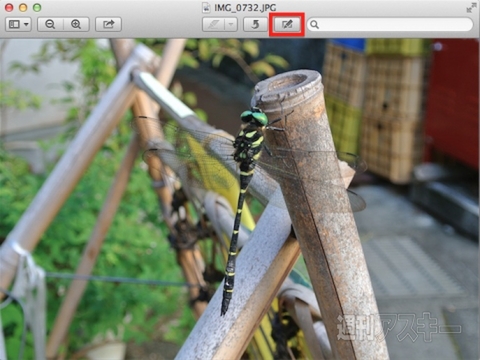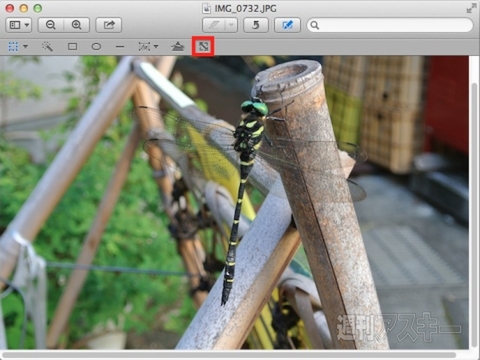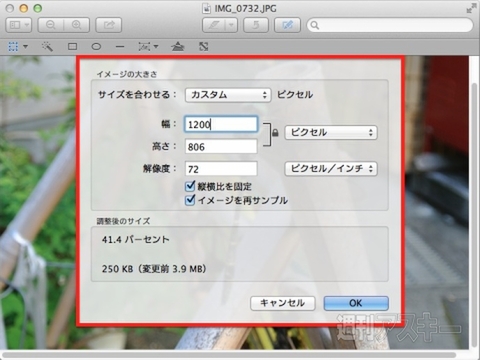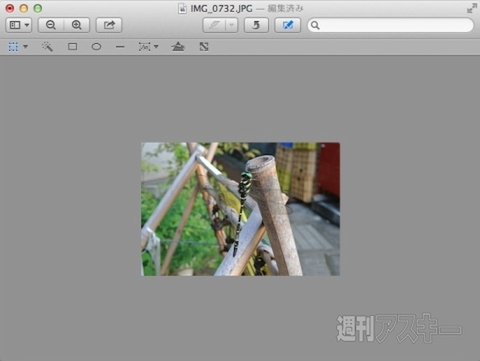デジカメで撮影した高解像度の写真をウェブページなどで使いたいときに、解像度やサイズを小さくしたいときはあるでしょう。フォトレタッチアプリで開いて変更する方法もありますが、標準アプリの「プレビュー」を使っても実行可能です。
画像を「プレビュー」で開いたら、右上の[編集ツールバーを表示]ボタンをクリック。編集ツールが現れるので、いちばん右の[サイズを調整]ボタンを押しましょう。表示されたダイアログで、サイズや解像度を指定して[OK]を押します。画像が変更されるので、保存して完了です。
| 1 編集用のツールバーを表示 |
 |
| 「プレビュー」で画像を開いたら、ウィンドウ右上にある[編集ツールバーを表示]ボタンをクリック |
|
| 2 [サイズを調整]をクリック |
 |
| 編集ツールバーが表示されるので、いちばん右にある[サイズを調整]ボタンをクリックします |
|
| 3 サイズや解像度を指定 |
 |
| 「幅」「高さ」「解像度」の項目を任意に変更します。縦横比を固定することも可能。また、「調整後のサイズ」では、変更前と後の画像の容量などを比較できます |
|
| 4 サイズが変更された |
 |
| すべての項目を入力して[OK]を押すと、画像サイズが即座に変更されます |
|
さて、6月28日発売のMacPeople8月号の特集ラインアップは、WWDCでベールを脱いだOS X YosemiteとiOS 8の新機能総ざらい、アップルの新プログラミング言語Swiftパーフェクトガイド、WordPressで作るレスポンシブウェブデザイン、Googleアナリティクス基礎講座です。電子版なら気になるキーワードで検索ができるほか、定期購読は紙よりも安くてお得ですよ!
MacPeopleはNewsstandでも配信中
1ヵ月の定期購読なら最新号が600円!